Word制表符(word中制表符的容易使用)
办公软件是指可以进行文字处理、表格制作、幻灯片制作、图形图像处理、简单数据库的处理等方面工作的软件。目前办公软件朝着操作简单化,功能细化等方向发展。办公软件的应用范围很广,大到社会统计,小到会议记录,数字化的办公,离不开办公软件的鼎力协助。另外,政府用的电子政务,税务用的税务系统,企业用的协同办公软件,这些都属于办公软件。
我们对word制表符使用最多的就是利用Tab进行文本首行缩进了,这个其实式制表符的一个默认设置,当然,我们还可以设置成为别的格式,Word使您可以设置左,中,右,十进制或条形标签以排列列信息。
| 序号 | 标签和说明 |
|---|---|
| 1 | 左
在制表符停止处使文本左对齐,这是默认的制表符。 |
| 2 | 居中
使文字在制表位上方居中。 |
| 3 | 右
在制表符停止处使文本右对齐。 |
| 4 | 小数
在制表位上方的小数点处对齐数字。 |
| 5 | 竖线对齐
创建一个用于分隔文本的栏。 |
设置标签
以下是在Word文档中设置中心和右边选项卡的简单步骤。您可以使用类似的步骤,但是可以使用不同的选项卡来设置小数点和条形选项卡。
步骤1-键入一些您想与制表符对齐的文本。在要排队的每列信息之间仅按一次Tab键。我输入了以下三行。
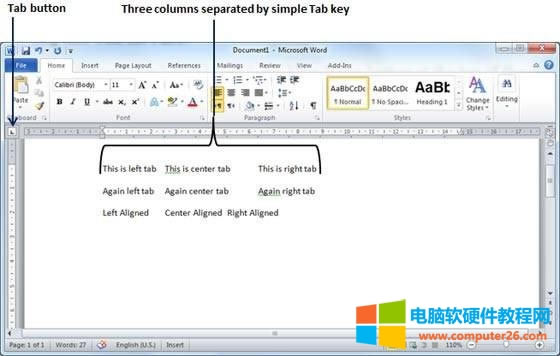
步骤2-使用选项卡按钮选择选项卡类型;假定位于中心选项卡,最后选择要设置其选项卡的一个或多个段落。接下来,单击要在其中显示标签的标尺,一个标签将出现在您刚刚单击的标尺上,并且所选文本部分将在中间进行调整。
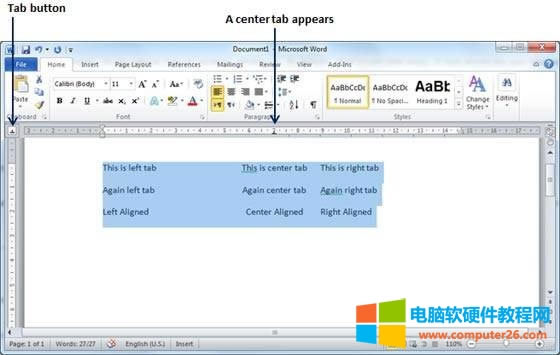
步骤3-现在,使用“ 选项卡按钮 ”选择右侧的选项卡,然后单击右侧的标尺,要在右侧对齐文本。右边的选项卡将出现在您刚刚单击的标尺上,并且选定的文本部分将右对齐。
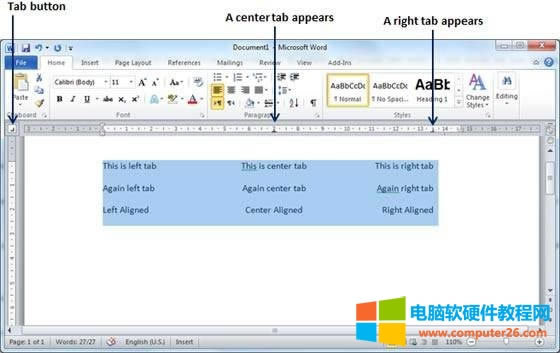
移动制表符
您可以按照以下步骤将已设置的选项卡移动到特定位置。
步骤1-在要更改其标签设置的行之前单击。将标尺上可用的制表符向左或向右拖动。
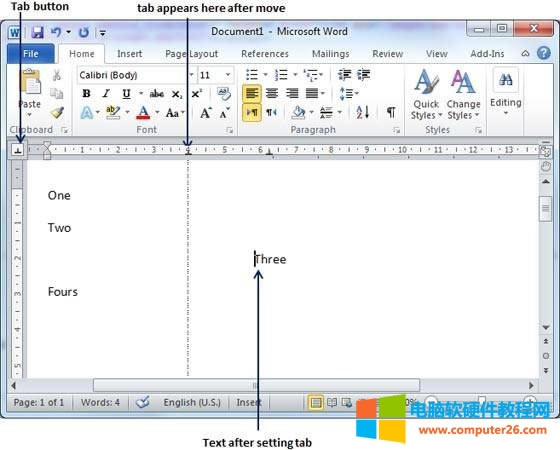
步骤2-垂直线标记了您拖动的位置,并且当您单击并拖动选项卡时,文本随选项卡一起移动。
Office办公软件是办公的第一选择,这个地球人都知道。
……